Thinkdiag не работает блютуз
Обновлено: 02.07.2024
С появлением быстрого и мобильного интернета необходимость в использовании Bluetooth отпала естественным образом – сейчас с его помощью практически никто не пересылает файлы. Но производители начали создавать умные часы, наушники, фитнес-браслеты и автомобильные магнитолы, поддерживающие беспроводное подключение. Вот здесь и пригодится старая технология, которая по-прежнему не потеряла своей актуальности. Но что делать, если не работает Блютуз на Андроиде? Вопрос действительно интересный, и мы постараемся подробно и развернуто ответить на него дальше.
Способ 1: повторное включение Bluetooth
И первым делом, если вы столкнулись с ошибкой в работе Bluetooth, рекомендуем сначала выключить, а потом заново включить необходимую опцию. В зависимости от модели смартфона порядок действий может слегка отличаться, но зачастую нужно открыть шторку уведомлений и нажать по соответствующему значку. А перед этим, чтобы избежать дополнительных проблем, желательно перезагрузить мобильное устройство стандартным образом.
Также включить или отключить Блютуз на телефоне получится посредством стандартных настроек – там нужно попросту отыскать соответствующую вкладку. При этом следует убедиться, что ваше устройство доступно для подключения. Иногда в дополнительных параметрах деактивирована видимость, поэтому и возникают проблемы. Но, честно говоря, это больше актуально для старых смартфонов. В новых нам не удалось найти подобную опцию (по крайней мере, на Xiaomi).
Способ 2: использование специальных приложений
Второй способ кому-то покажется странным, однако он показывает неплохую эффективность – в большинстве случаев удается решить проблемы с подключением по Bluetooth. И суть метода заключается в использовании специальных приложений, позволяющих управлять беспроводной технологий. Например, можете обратить внимание на программу Bluetooth Visibility Fix, доступную для скачивания в Play Маркете. А после установки достаточно выполнить следующие действия:
- Открываем приложение и предоставляем запрашиваемое разрешение.
- Ставим галочку в первом пункте Visible to All (видимый для всех).
- По желанию заходим в настройки и изменяем доступные параметры под себя. К примеру, активируем автоматическое отключение видимости после сопряжения с одним из устройств. Также получится убрать системные уведомления, если это необходимо.
В целом приложение не делает чего-то особенного, но в качестве варианта решения проблем с Блютуз его можно рассматривать. Если будет желание, то вы сможете отыскать и другие похожие утилиты. Приводить много примеров мы не будем, но вот основные из них: Bluetooth Auto Connect, Bluetooth connect & Play и Quick Fix.
Способ 3: устранение системных ошибок
И наконец мы перешли к третьему способу, связанному с системными компонентами. Если проблему с Bluetooth не удалось решить с помощью предыдущих вариантов, то предлагаем отыскать причину ошибки в самом телефоне. Да-да, вам следует проверить его на наличие вирусов, запустить в безопасном режиме, очистить память и установить последнюю доступную версию прошивки. Вот краткий перечень того, что точно нужно сделать:
- удалить лишние и подозрительные приложения;
- провести сканирование устройства с помощью антивирусного ПО;
- освободить достаточное количество пространства;
- обновить систему до последней версии;
- очистить кэш;
- убедиться, что подключаемое по Блютуз устройство корректно работает.
И если ничего не помогло, то предлагаем самый радикальный вариант – сброс до заводских настроек. В этом случае будут удалены все ваши фотографии и видео, документы и прочая информация, хранящаяся на устройстве. Для запуска процесса идем по такому пути: «Настройки» - «О телефоне» - «Сброс настроек» - «Сбросить настройки» - «ОК».
Соединение по Bluetooth — хороший способ перекинуть файлы с одного устройства на другое или подключить беспроводные гаджеты друг к другу. Но иногда возникают проблемы с сопряжением. Рассказываем, что делать, если подключение по Bluetooth не работает.
В целом, Bluetooth имеет обратную совместимость: устройства, поддерживающие стандарт Bluetooth 5.0, по-прежнему могут сопрягаться с устройствами, использующими, скажем, древний Bluetooth 2.1, вышедший еще в 2007 году.
Исключение составляют гаджеты, которые используют версию с низким энергопотреблением под названием Bluetooth Low Energy, которая работает по другому протоколу, нежели старые или «классические» устройства Bluetooth. Устройства с BLE не обладают обратной совместимостью и не распознают старые устройства, поддерживающие классический Bluetooth. Обычно BLE-девайсы — это метки, фитнес-браслеты и пр.

Если устройство поддерживает Bluetooth 4.0, 4.2 или 5.0, оно должно распознавать в том числе и Bluetooth LE
Что можно сделать, если соединение по Bluetooth не работает?
1. Убедиться, что Bluetooth активен, а устройства сопряжены и находятся на близком расстоянии друг от друга. Иногда для сопряжения требуется ввести код в смартфоне или ПК.
2. Включить режим видимости. Часто это касается фитнес-браслетов и информационно-развлекательной системы автомобиля — пользователи забывают активировать режим видимости.
3. Выключить и снова включить оба устройства либо соединение Bluetooth — как ни странно, но это до сих пор один из самых работающих методов.
4. Удалить старые подключения. Иногда гаджеты поддерживают только одно подключение — особенно часто это касается беспроводных колонок. Так что вы можете пытаться подключить динамик к планшету, в то время как он успешно сопрягается с устройством, с которым соединился в последний раз, например, со смартфоном. Выключите на время этот девайс или удалите у него подключение.
5. Зарядить оба устройства, которые пытаетесь связать. Некоторые гаджеты поддерживают интеллектуальное управление питанием, которое может отключать Bluetooth, если уровень заряда батареи слишком низкий.
6. Удалить устройство со смартфона и найти заново. В настройках iOS вы можете удалить устройство, нажав на его имя, а затем «Забыть это устройство». На Android коснитесь имени устройства и затем «Разорвите пару». Если речь идет о системе автомобиля, может потребоваться выключить зажигание, открыть и закрыть дверь авто и подождать пару минут, прежде чем пытаться снова выполнить сопряжение.
7. Отойти от источников помех. Очень редко, но могут мешать сигналы от других устройств, например, Wi-Fi-роутера, порта USB 3.0. Помехой может стать даже усиленный чехол для смартфона.
8. Обновить драйверы и прошивку оборудования.
9. Очистить кэш Bluetooth. Иногда приложения могут мешать работе Bluetooth и очистка кэша может решить проблему. В Android-устройствах этот раздел находится в настройках системы: «Система» — «Дополнительно» — «Сбросить параметры» — «Сбросить настройки Wi-Fi, мобильного телефона и Bluetooth». На iOS понадобится разорвать пару со всеми устройствами (перейдите в «Настройки» — Bluetooth, выберите значок информации и «Забыть это устройство» для каждого девайса), затем перезагрузить гаджет.

Не так давно прикупил себе для тестирования два адаптера ThinkDiag (LAUNCH EasyDiag 4.0) и ThinkDiag Mini. Получил, наверное, 2 недели назад, после этого долго лежали ждали очереди для тестирования.
Коробки внешне 1:1, различаются только надписью мини

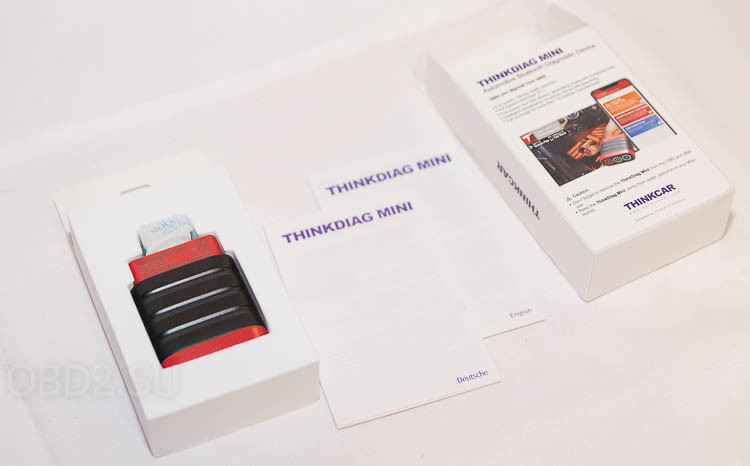
Внутри каждой коробки есть инструкции, в том числе и на Русском языке.
Внешне сами адаптеры ThinkDiag и ThinkDiag Mini в принципе довольно сильно отличаются в исполнении, по размерам ThinkDiag приблизительно в полтора раза больше, чем Mini версия.

Коннекторы на обоих адаптерах выполнены удачно, с металлической защелкой, примерно, как в автокоме.


Судя по надписям на коробке, да и на корпусе устройств, у приборов используется различная схема питания 9-18 вольт у ThinkDiag и 12 вольт для ThinkDiag Mini, потребление тока при этом у ThinkDiag может в 2 раза превышать ThinkDiag Mini 130мА против 60мА

Названия моделей кстати TKD01 (ThinkDiag) и TKD02 (ThinkDiag Mini).
В четвертой версии своего творения Китайцы сделали упор на RGB подсветку как мне показалось, светится теперь очень эффектно!

Что касается программного обеспечения – то для ThinkDiag и ThinkDiag Mini оно идентичное, с той лишь разницей что ThinkDiag Mini привязывает марку автомобиля к VIN номеру, бесплатно при этом дается 5 марок, остальные покупаются по 20$ за штуку, работать будут 1 год, что потом непонятно – скорее всего перестанет работать пока не заплатишь еще, а у ThinkDiag бесплатно даетсявсего 1 марка, но нет привязки к VIN номеру, если захочется еще то придется доплатить 40$ за одну марку, работать будет тоже ровно 1 год.
Так же у обоих адаптеров есть RESETы, но бесплатно уже не даются, только за деньги, 50$ для ThinkDiag и 20$ для ThinkDiag Mini, работать будет, как я понял тоже 1 год, а Mini скорее всего привяжется в VIN номеру автомобиля.
Список доступных марок в приложении, есть небольшие отличия между ThinkDiag и ThinkDiag Mini в плане доступных марок, при этом ве версии абсолютно одинаковые:
1. (Только ThinkDiag Mini) ASTONMARTIN V10.44
2. AUDI V28.59
3. BMW/MINI/BMWHC/ROLLSROYCE V50.33
4. (Только ThinkDiag) CHANGCHENG V36.10
5. CHRYSLER/DOODGE/JEEP V32.85
6. CITROEN V41.66
7. DAEWOO V27.10
8. DAIHATSU V20.31
9. FERRARI V10.86
10. FIAT/ABARTH/LANCIA/ROMEO V35.90
11. FORDUSA/FORDEURO/LINCOLN/CHANGANFORD V47.85
12. GM/BUICK/CADILLAC/CHEVROLET V48.01
13. HONDA/ACURA/DFHONDA/GZHONDA V47.41
14. HYUNDAI V50.71
15. ISUZUJP/ISUZUTL V16.86
16. JINLONG V13.09
17. KIA V44.63
18. LANDROVER/JAGUAR V33.63
19. LUXGEN V10.72
20. MAZDA/YQMAZDA V41.90
21. MERCEDES/MAYBACH V49.31
22. MITSUBISHI V33.21
23. NISSAN/INFINITI/DFNISSAN V44.51
24. OPEL/GMSA/VAUXHALL V42.06
25. PEUGEOT V43.72
26. PORSHE V23.60
27. RENAULT/DACIA/SAMSUNG RENAULT V42.97
28. ROEWE V12.90
29. SAIC MG V12.80
30. SEAT V28.11
31. (Только ThinkDiag Mini) SGM V51.30
32. SKODA V28.18
33. SMART V17.94
34. SPRINTER V21.33
35. SSANGYONG V19.12
36. SUBARU V24.32
37. SUZUKI V37.71
38. TOYOTA/LEXUS/TJTOYOTA V49.45
39. VOLKSWAGEN/BENTLEY/BUGATTI/LAMBORGHINI V28.60
40. VOLVO V44.31
Список доступных RESETов для ThinkDiag и ThinkDiag Mini (список абсолютно одинаковый):
1. AFS RESET V10.80
2. Elec. Throlle RLRN V10.80
3. Immobilizer/Keys V10.80
4. INJECTOR V10.80
5. RESET BRAKE V10.80
6. RESET OIL V10.80
7. RESET SAS V10.80
8. RESETBLEED V10.80
9. RESETBMS V10.80
10. RESETBOX V10.80
11. RESETDPF V10.80
12. RESETEGR V10.80
13. RESETSUS V10.80
14. RESETTPMS V10.80
15. SUNROOF V10.80
При этом обоих приложения висит одна и та же реклама что если покупать все марки оптом, то буде дешевле, так за все марки для ThinkDiag просят 180$ за все марки сроком на 2 года, а за все RESETы 135$ тоже на 2 года использования, насколько я понял на Mini данное предложение не распространяется.
Теперь что касается программ от адаптеров – на мой взляд между ThinkDiag и ThinkDiag Mini они на 100% идентичные. А это означает что и железо этих адаптеров тоже идентично, различия скорее всего в схеме питания и в защите входных цепей, разбирать адаптеры пока не стал, т.к. скорее всего оба залиты компаундом, и при разборке есть шанс их поломать, а пока нужны для тестирования целыми.
В обоих адаптерах для тестирования скачал одну бесплатную марку, выбрал – RENAULT, в Mini осталось еще 4 марки. Марки скачались по стандартному для LAUNCH пути в папку cnlaunch. Там появились папки ThinkDiag и ThinkDiagMini, а дальше все как обычно. И там, и там скачались RENAULT/V42.97, и там и там они были идентичные, различались только лишь файлами LICENSE.DAT, на всякий случай скопировал папку cnlaunch сразу после скачавания, скачать и посмотреть ее можете здесь. При первом подключении к автомобилю потребовалось подключение к интернету, после этого структура папок изменилась, но снова они стали одинаковыми, скачать и посмотреть можете здесь.
По диагностике если честно я ожидал меньшего, но при тестировании, к своему удивлению обнаружил в обоих приборах полный функционал, такой же как в моем EasyDiag 2.0, включая спец функции, которые тоже совпадали с EasyDiag 2.0. Вроде как работает без интернета, по крайне мере я без интернета работал. Если честно не ожидал такого поворота событий, Китайцы меня удивили. Записал сравнительное видео:
В общем нормальные приборы, отучить их од жадности и будет вполне годные девайсы, особенно Mini версия, т.к. стоит практически в 2 раза дешевле (адаптер). Не хватает только отечественных автомобилей так бы на весте еще протестировал. Короче нормальные адаптеры, думаю, когда их отучат от жадности, цена их многократно вырастет. А так в продаже уже есть официальные комплекты со всеми марками, цена правда порядка около 430$, дороговато, тем более жигулей нету.

Thinkcar – американская компания диагностических сканеров для автомобилей. Она постепенно добавляет новые устройства, но мы рассмотрим те, что стоят до 120 долларов.
Всего компания предлагает 6 автосканеров с функционалом для личного пользования и для профессионального.
Сканеры
Давайте рассмотрим, какие сканеры существуют, их функции и какие стоит покупать, а на какие не стоит тратить свои деньги.

Это самостоятельный сканер, который не требует дополнительных устройств для подключения к автомобилю.
Прибор можно положить в бардачок и при необходимости провести диагностику в любое время.
Сканер похож на те, что выпускал Launch лет 8 назад.
Например, как Launch Creader V. По факту это ЕЛМ327, которую можно купить за 1 доллар, а ThinkOBD 100 стоит 34,95 долларов.

Сканер подключается к смартфону по блютуз и проводит диагностику по ОБД2 протоколу.
Данный прибор может увидеть только те ошибки, которые автопроизводители открыли для ОБД2 протокола.
Провести глубокую диагностику систем не получиться, а за сканер просят 54,95 долларов.

Данный прибор уже выполняет полную диагностику по всем электронным блокам управления.
Его функционал как у Easydiag 2.0 в оригинальной программе. Можно прочитать ошибки по всем блокам, удалить их, проверить данные в реальном времени.
Адаптаций, сбросов, тестов исполнительных механизмов сканер не делает. Стоимость адаптера 36 долларов. Сколько будет стоить покупка программного обеспечения пока неизвестно, сканер ещё в проекте разблокировки на момент написания статьи.
Этот сканер имеет еще специальные функции, помимо диагностики всех систем.

Такие как: адаптации, сбросы сервисных интервалов, тест исполнительных механизмов. Стоимость адаптера: 119,95 долларов.
2 марки автомобиля идут на выбор бесплатно. Остальные марки стоят по 39,95 долларов за одну и 49,95 долларов за покупку одного сброса сервисных интервалов.
Внимание. Новая версия прибора ThinkDiag с бутом V1.23.005 не поддерживает активацию всех марок авто. Не подключайте приборы к оригинальной программе. Если вы планируете покупать ThinkDiag для активации всех марок авто, убедитесь в том, что адаптер можно активировать на момент покупки сканера.
Из всех предоставленных сканеров внимания заслуживает только Thinkdiag. Купить его можно не только на официальном сайте, но и на Алиэкспресс используя кэш бэк, чтобы вернуть часть денег за покупку.
Сканер Thinkdiag красного цвета с размером с ладонь. Производитель заявляет что это портативный и мощный диагностический инструмент, который помещается в кармане.
Сканер THINKDIAG имеет изогнутую форму в виде яйца для повышения долговечности при сохранении небольшого размера для большей мобильности. Поддерживает iOS и Android
Возможности
- Расширенные тесты для электронных систем управления. Например, ABS SRS и т.п.
- Исполнительные тесты исполнения, которые позволяют проверить каждый привод системы для выявления причин неисправности. Например, двери, окна или стеклоочистители.
- 115 марок автомобилей.
- Функции OBD2 и EOBD для полного сканирования систем. Помогут принять обоснованные решения по обслуживанию автомобиля и избежать ненужных расходов на обслуживание.
- График потоковых данных в реальном времени.
- Дает визуальное сравнение нескольких данных в реальном времени, чтобы лучше понять работу систем.
- Двунаправленные функции. Позволяют отправлять и получать команды от ECU(ЭБУ).








THINKDIAG - это автомобильный диагностический инструмент с функциями профессионального уровня. THINKDIAG работает через Bluetooth.
Каждый THINKDIAG поставляется с двумя бесплатными марками с годовой подпиской. Стоимость отдельной марки составляет 39,95 долларов в год.
Каждая марка сканера имеет следующие диагностические функции:
- чтение и очистку кодов,
- потоковую передачу данных в реальном времени,
- тесты активации
- все функции обслуживания выбранного вами производителя.




У THINKDIAG будет доступ к моделям автомобилей того же производителя! Например, если вы приобретете программное обеспечение Lexus, вы сможете использовать его для Lexus и Toyota, поскольку они оба принадлежат одному и тому же производителю! Так заявляет производитель.
Если нужно больше функций обслуживания для нескольких марок автомобилей, то можно приобрести программное обеспечение например для функции прокачки ABS и использовать его для всех марок. Например, сервис должен использовать функцию прокачки АБС на всех марках автомобилей. Стоимость программное обеспечение с функцией обслуживания имеет цену $ 49,95 в год.
В THINKDIAG есть бесплатная функция OBD2 для всех автомобилей.
Функция удаленной диагностики
Когда владельцы автомобилей не могут решить проблему, специалисты могут выполнять диагностику дистанционно с THINKDIAG.
Где купить ThinkDiag
Сканер ThinkDiag можно по себестоимости купить тут.
Где активировать все марки для сканера ThinkDiag
Получить активированные все марки под сканер можно тут - активация thinkiag.
Читайте также:

